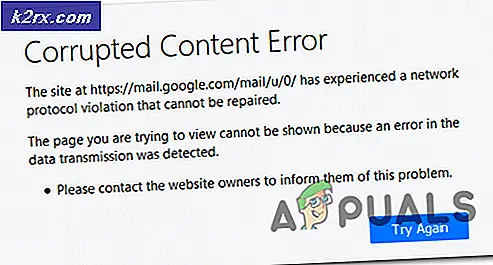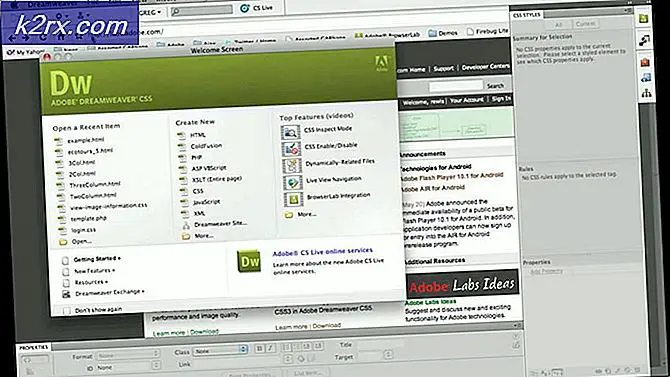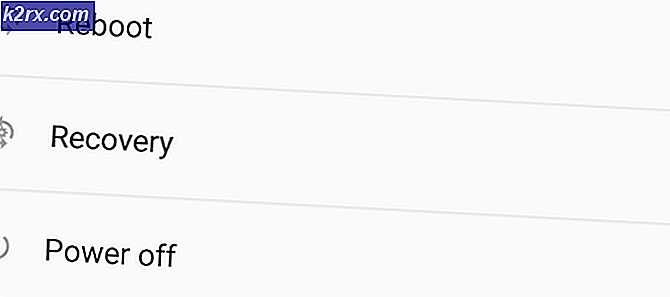การแก้ไข: ไม่สามารถระบุออบเจกต์ในคอนเทนเนอร์
ข้อผิดพลาดล้มเหลวในการระบุวัตถุในคอนเทนเนอร์ การเข้าถึงถูกปฏิเสธมักเกิดขึ้นเมื่อคุณพยายามเปลี่ยนสิทธิ์ของแฟ้ม / โฟลเดอร์ที่ระบุ ซึ่งมักเกิดขึ้นเนื่องจากการกำหนดค่าไม่ถูกต้องหรือหากมีการปะทะกันอยู่
หลายคนประสบปัญหานี้เมื่อเปลี่ยนสิทธิ์ในไฟล์ / โฟลเดอร์ที่ได้รับจากภายนอกหรือถ้ามีการแชร์โดยผู้ใช้จำนวนมาก อย่างไรก็ตามมีวิธีแก้ปัญหาที่รวดเร็วสำหรับปัญหานี้ เคล็ดลับคือการได้รับความเป็นเจ้าของไฟล์อย่างเต็มที่รวมทั้งโฟลเดอร์ย่อยทั้งหมด
การเปลี่ยนการเป็นเจ้าของ
- คลิกขวาที่ไฟล์ / โฟลเดอร์และเลือก คุณสมบัติ จากเมนูแบบเลื่อนลง
- ไปที่ แท็บ Security แล้วคลิกที่ Advanced present ที่ด้านล่างสุดของหน้าจอ ดังที่คุณเห็นไม่มีสิทธิ์ที่เหมาะสมสำหรับบัญชีของคุณในกรณีนี้
- คลิกปุ่ม เปลี่ยนที่ ปรากฏบนหน้าจอก่อนหน้า มันจะอยู่ตรงหน้าเจ้าของค่า ที่นี่เราจะเปลี่ยนเจ้าของโฟลเดอร์นี้จาก TrustedInstaller ไปยังบัญชีคอมพิวเตอร์ของคุณ ตรวจสอบว่าคุณได้เข้าสู่ระบบในฐานะผู้ดูแลระบบ
- ตอนนี้ให้ป้อนชื่อบัญชีผู้ใช้ของคุณในช่องว่างที่มีอยู่และคลิกที่ Check Names Windows จะแสดงรายการบัญชีทั้งหมดที่ใช้ชื่อนี้โดยอัตโนมัติ
หากคุณไม่พบชื่อบัญชีโดยใช้วิธีนี้คุณสามารถลองด้วยตนเองจากรายการกลุ่มผู้ใช้ที่พร้อมใช้งาน คลิกที่ขั้นสูงและเมื่อหน้าต่างใหม่ปรากฏขึ้นให้คลิกที่ค้นหาเดี๋ยวนี้ รายการจะปรากฏที่ด้านล่างของหน้าจอซึ่งประกอบด้วยกลุ่มผู้ใช้ทั้งหมดในคอมพิวเตอร์ของคุณ เลือกบัญชีของคุณแล้วกดตกลง เมื่อคุณกลับไปที่หน้าต่างเล็ก ๆ ให้กด OK อีกครั้ง
- ตรวจสอบ บรรทัด แทนที่เจ้าของในคอนเทนเนอร์ย่อยและวัตถุ เพื่อให้มั่นใจว่าโฟลเดอร์ / ไฟล์ทั้งหมดภายในโฟลเดอร์จะเปลี่ยนการเป็นเจ้าของด้วย ด้วยวิธีนี้คุณจะไม่ต้องดำเนินกระบวนการทั้งหมดซ้ำอีกครั้งสำหรับไดเรกทอรีย่อยที่มีอยู่ นอกจากนี้คุณควรตรวจสอบว่า แทนที่รายการสิทธิ์ของวัตถุลูกทั้งหมดโดยมีรายการสิทธิ์ที่สืบทอดได้จากวัตถุ นี้
- ตอนนี้ปิดหน้าต่าง Properties หลังจากคลิก Apply แล้วเปิดใหม่อีกครั้ง ไปที่ แท็บความปลอดภัย และคลิก ขั้นสูง
- ในหน้าต่างสิทธิ์คลิกที่ เพิ่ม ปัจจุบันที่ด้านล่างสุดของหน้าจอ
- คลิก เลือกหลักการ หน้าต่างที่คล้ายกันจะปรากฏขึ้นเหมือนกับที่ทำในขั้นตอนที่ 4 ทำซ้ำขั้นตอนที่ 4 อีกครั้งเมื่อทำ ตอนนี้ตรวจสอบสิทธิ์ทั้งหมด (ให้เต็มรูปแบบการควบคุม) และกด OK
- ตรวจสอบบรรทัด แทนที่รายการสิทธิ์ของวัตถุลูกทั้งหมดโดยมีรายการสิทธิ์ที่สืบทอดได้จากวัตถุนี้ และกดนำไปใช้
- ปิดกล่องโต้ตอบโฟลเดอร์ทั้งหมดแล้วเปิดอีกครั้ง ตรวจสอบว่ามีการแก้ไขข้อผิดพลาดหรือไม่
จะทำอย่างไรถ้าคุณไม่สามารถเปลี่ยนการเป็นเจ้าของได้?
คุณจะสามารถเปลี่ยนการเป็นเจ้าของไฟล์ / โฟลเดอร์โดยใช้วิธีการที่อธิบายข้างต้น ถ้าคุณไม่สามารถและข้อผิดพลาด UAC เกิดขึ้นเราสามารถลองแก้ปัญหาอื่นที่เราปิดใช้งานการตั้งค่า UAC เพื่อแจ้งให้ทราบ ด้วยวิธีนี้คำเตือนจะถูกระงับและคุณจะเปลี่ยนการเป็นเจ้าของให้สำเร็จ
- กด Windows + S เพื่อเปิดแถบค้นหา พิมพ์ Change User Account Control Settings ในกล่องโต้ตอบและเปิดการตั้งค่าที่ออกมา
- ลากแถบเลื่อนไปตลอดจน ไม่ ต้อง แจ้งให้ทราบ คลิก ตกลง เพื่อบันทึกการเปลี่ยนแปลงและออก ตรวจสอบว่าคุณได้ลงชื่อเข้าใช้ในฐานะผู้ดูแลระบบเพื่อดำเนินการนี้
- รีสตาร์ทเครื่องคอมพิวเตอร์และตรวจสอบว่าปัญหาได้รับการแก้ไขแล้วหรือไม่
หมายเหตุ: หากปัญหายังคงมีอยู่คุณควรบูตเครื่องคอมพิวเตอร์ในโหมดปลอดภัยแล้วลองรับสิทธิ์การเป็นเจ้าของ หากยังไม่ได้ผลลองบูตเข้าสู่เซฟโหมดด้วยเครือข่าย
PRO TIP: หากปัญหาเกิดขึ้นกับคอมพิวเตอร์หรือแล็ปท็อป / โน้ตบุ๊คคุณควรลองใช้ซอฟต์แวร์ Reimage Plus ซึ่งสามารถสแกนที่เก็บข้อมูลและแทนที่ไฟล์ที่เสียหายได้ วิธีนี้ใช้ได้ผลในกรณีส่วนใหญ่เนื่องจากปัญหาเกิดจากความเสียหายของระบบ คุณสามารถดาวน์โหลด Reimage Plus โดยคลิกที่นี่